160WiFi的使用一直是很多用户找寻的问题,今天小编亲测做了详细的使用说明,提供给大家,下午可以帮助大家对160WiFi使用做进一步的了解。
一、下载和安装
160WiFi官方网站:http://wifi.160.com/
160WiFi下载地址:http://www.newasp.com/soft/68930.html
二、设置和使用
1、首先建议在开启160WiFi前,使用驱动人生检查你的无线网卡驱动是否为最新版本,以免因驱动问题导致160WiFi开启失败。
驱动人生下载地址:http://www.newasp.com/soft/27329.html
2、 安装好160WiFi以后,运行即可在桌面看到无线图标式样的软件界面。
使用鼠标左键点击界面任意位置,即可弹出160WiFi设置界面。如果无线网卡工作正常的话,直接开启即可使用。
三、如何处理“无线网卡设备不正常”的错误
此处以Windows 7系统为例说明自我解决步骤:
1、首先确认电脑的无线网卡已开启(Fn组合热键或物理开关以及驱动或设备状态正常),
接着打开->“控制面板”->“网络和Internet”->“查看网络状态和任务”->“设置新的连接或网络”->“手动连接到无线网络”->“网络名、安全类型、安全密钥”,点击下一步,OK,添加完成。设置完成了,现在启动无线网络连接看看。
2、另外,如果还是不行那么
在“我的电脑”图标上点击鼠标右键,选择->“管理”->“服务和应用程序”->“服务”,找到“WLAN Autoconfig”,右键菜单选择“属性”,设置“启动类型”为“手动”,“确认”。
现在试试看,如果还不行,那么请到160WiFi官方QQ群反馈
160WiFi官方QQ群:282094929,验证信息:160wifi。请正确填写验证信息,否则不予通过申请!










 (无线路由软件)ApWiFi
(无线路由软件)ApWiFi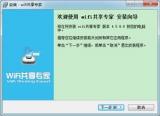 WiFi共享专家
WiFi共享专家 笔记本无线热点
笔记本无线热点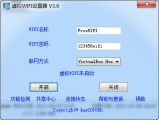 Windows7/8虚拟WIFI设置器
Windows7/8虚拟WIFI设置器 wifi一点通
wifi一点通 WiFi万能钥匙
WiFi万能钥匙 考普WiFi附近人
考普WiFi附近人 免费WIFI软件
免费WIFI软件 闪连WiFi软件
闪连WiFi软件 WiFi全屋通
WiFi全屋通 WiFi万能钥匙极速版
WiFi万能钥匙极速版 波澜WiFi
波澜WiFi 猎豹WIFI
猎豹WIFI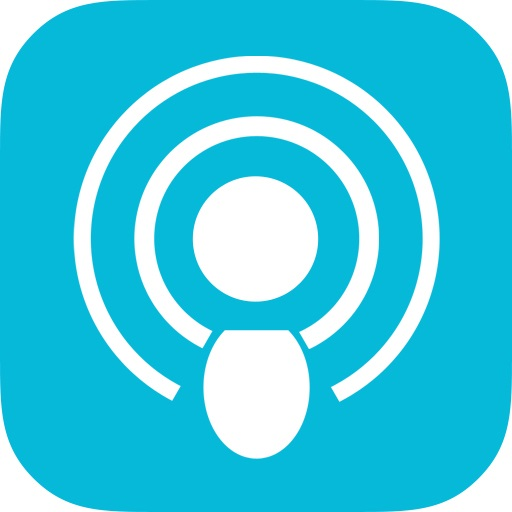 160wifi
160wifi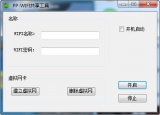 PPWIFI共享工具
PPWIFI共享工具 无线wifi破解
无线wifi破解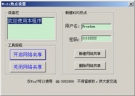 笔记本Wifi无线网络共享软件
笔记本Wifi无线网络共享软件 MyWifiAP
MyWifiAP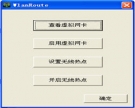 wlanroute(wifi热点软件)
wlanroute(wifi热点软件)